
Co je třeba vědět
- TikTok: Vyberte +, poté vyberte Záznam k vytvoření videa. Vybrat další > Komentář zaznamenat komentář, poté vyberte Uložit.
- Quik: Vyberte + > [video] > Přidat. Přejděte vyhledáním hudební ikona > Moje hudba. Vyberte zvukový soubor> Uložit > Knihovna fotografií. Otevřete, sdílejte video na TikToku.
- Do svých videí TikTok můžete přidat zvuk prostřednictvím vestavěné hudební knihovny, funkce hlasového komentáře nebo aplikace pro úpravy třetích stran, jako je Quik.
Tento článek vysvětluje, jak přidat vlastní zvuky na TikTok pomocí hlasových komentářů nebo aplikace pro úpravy třetích stran. Pokyny v tomto článku platí pro verze aplikace TikTok pro iOS a Android.
Jak provést komentář na TikToku
Tato aplikace obsahuje zabudovanou funkci hlasového komentáře, která vám umožní mluvit na zvuku na TikToku, ať už natáčíte video přímo prostřednictvím aplikace nebo nahráváte videa ze svého zařízení. Podle těchto pokynů můžete nástroj použít k záznamu zvuku, například hudby přehrávané z telefonu nebo vlastního hlasového vyprávění přes video.
-
Otevřete aplikaci TikTok a vyberte znaménko plus ikona ve středu dole.
-
Nahrajte video pomocí aplikace výběrem červené záznam tlačítko nebo nahrát video (nebo několik videí) ze svého zařízení výběrem nahrát a výběr videa.
-
Poté, co dokončíte nahrávání nebo výběr videí ze zařízení a budete spokojeni s náhledem, zvolte další.
-
Vybrat Komentář v pravé horní části obrazovky.
-
Připravte si zvuk a potom klepněte nebo dlouze stiskněte tlačítko záznam tlačítko pro spuštění nahrávání okolního zvuku přes vaše video. Vyberte nebo zrušte zaškrtnutí políčka Zachovat originální zvuk podle potřeby zaškrtněte políčko v levém dolním rohu. Klepněte na záznam nahrávat přes celé video. Dlouhé stisknutí je ideální pro spuštění a zastavení záznamu, pokud nechcete, aby byl váš okolní zvuk nahrán přes celé video. Chcete-li nahrávat přes konkrétní část, posuňte bílou značku videa podél časové osy.
-
Klepněte na Uložit v pravém horním rohu a pokračujte v přidávání dalších úprav nebo efektů. Hlasitost zvuků videí upravíte klepnutím na Zvuky v dolní části následuje Objem.
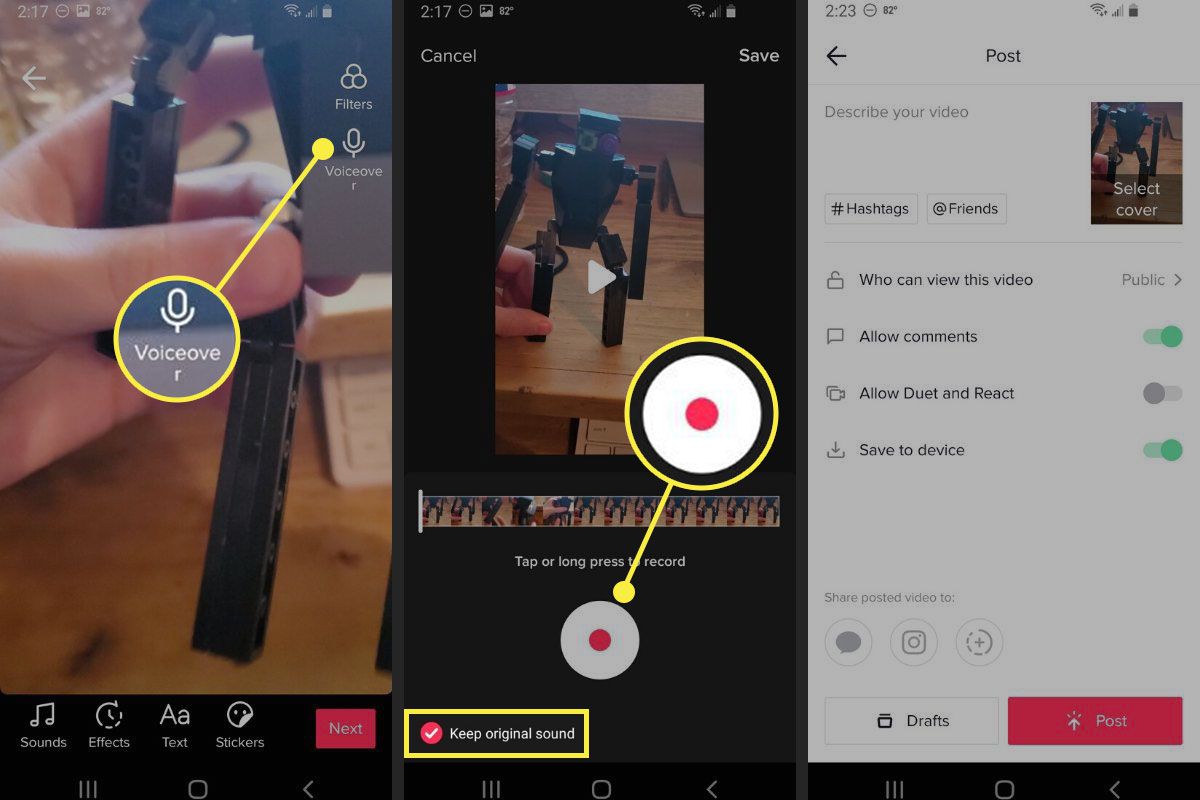
Jak používat jinou aplikaci pro úpravy videa k přidání zvuku
Najděte a stáhněte si aplikaci pro střih videa, která vám umožní vkládat zvukové klipy z vaší knihovny do vašich videí, jako jsou Quik, Adobe Rush nebo InShot Video Editor. Pro tyto pokyny použijeme Quik, protože se snadno používá a je k dispozici na platformách iOS i Android. Quik automaticky detekuje nejlepší části videozáznamu a ponechá si pouze to, co je potřeba (TikTok má maximální délku videa asi jednu minutu). Chcete-li použít celé video, budete pravděpodobně muset použít jinou platformu.
-
Otevřete aplikaci Quik a vyberte znaménko plus ve středu dole.
-
Vyberte jedno nebo více videí a poté vyberte přidat v pravém horním rohu.
-
Náhledy vašeho videa s výchozím zvukovým klipem podle jeho tématu. Změňte to výběrem ikony noty ve spodní nabídce.
-
Procházejte vodorovně hudebními klipy, dokud neuvidíte možnost Moje hudba, a klepněte na modrou hudební knihovna knoflík. Aplikaci budete muset udělit oprávnění k přístupu do vaší hudební knihovny.
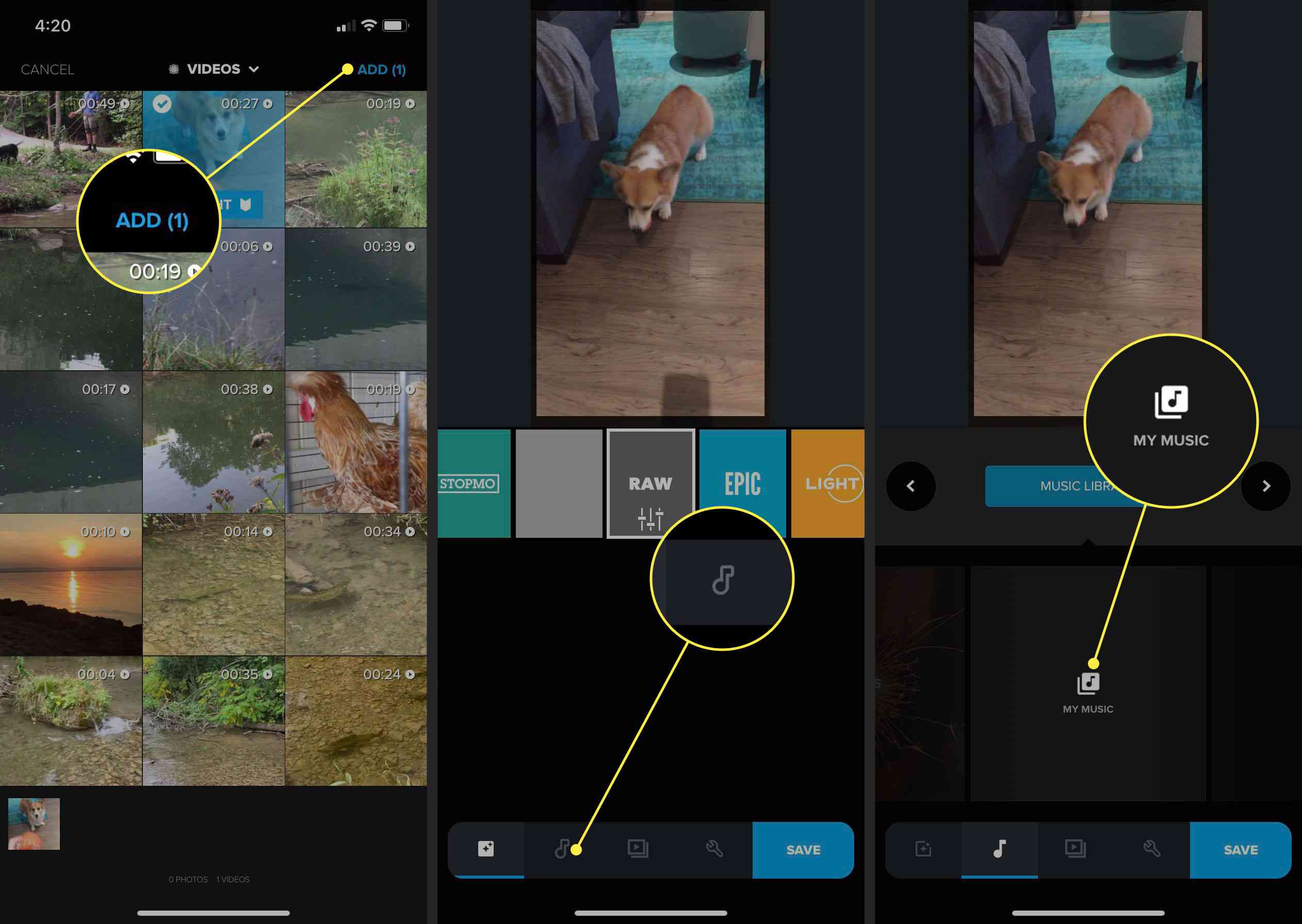
-
Vyberte skladbu, jejíž náhled chcete zobrazit, a poté vyberte vybrat vedle to použít. Aplikace přehrává zvuk přes náhled videa. Chcete-li provést pokročilejší úpravy přehrávání zvuku ve videu, například konkrétní části stopy, budete muset použít aplikaci, která nabízí pokročilejší funkce.
-
Pokud jste se svým videem spokojeni, vyberte modrou barvu Uložit tlačítko vpravo dole, následované Knihovna fotografií, abyste jej uložili do svého zařízení.
-
Otevřete aplikaci TikTok, vyberte ikonu znaménka plus ve středu dole a zvolte nahrát nahrát video, které jste právě vytvořili se svým zvukem.